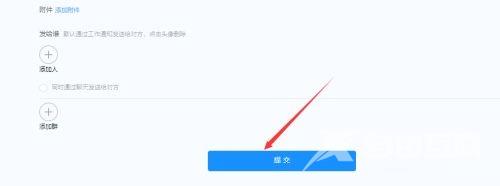小伙伴们知道钉钉如何打开课堂答疑吗?今天小编就来讲解钉钉打开课堂答疑的方法,感兴趣的快跟小编一起来看看吧,希望能够帮助到大家。 第一步:首先,打开电脑,在桌面点击钉
小伙伴们知道钉钉如何打开课堂答疑吗?今天小编就来讲解钉钉打开课堂答疑的方法,感兴趣的快跟小编一起来看看吧,希望能够帮助到大家。
第一步:首先,打开电脑,在桌面点击钉钉快捷方式,如下图所示。
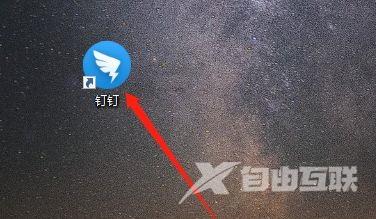
第二步:然后,在钉钉主界面点击左侧的工作图标,点击进入钉钉工作。如下图所示。
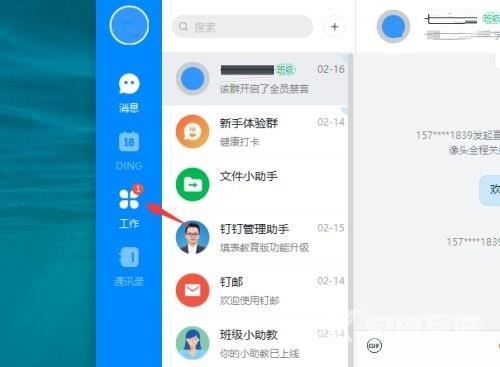
第三步:在钉钉工作界面,点击进入课堂答疑功能,如下图所示。
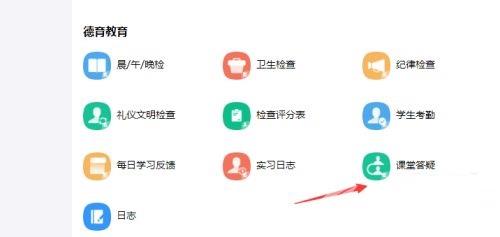
第四步:然后,我们就可以对课堂答疑题目等进行编辑了,输入即可,如下图所示。
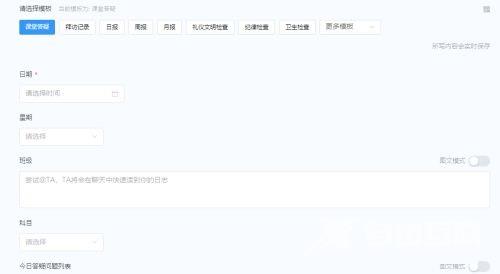
第五步:在编辑界面下方,我们就可以选择课堂答疑的发送对象了,点击选中即可,如下图所示、
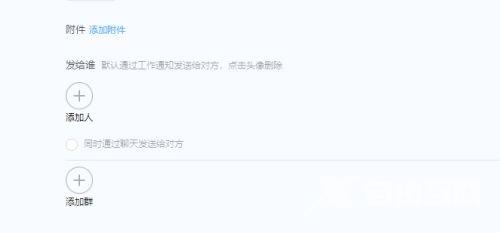
第六步:最后,编辑完成后,点击下方的发布图标即可将课堂答疑发布,如下图所示。